Page 1
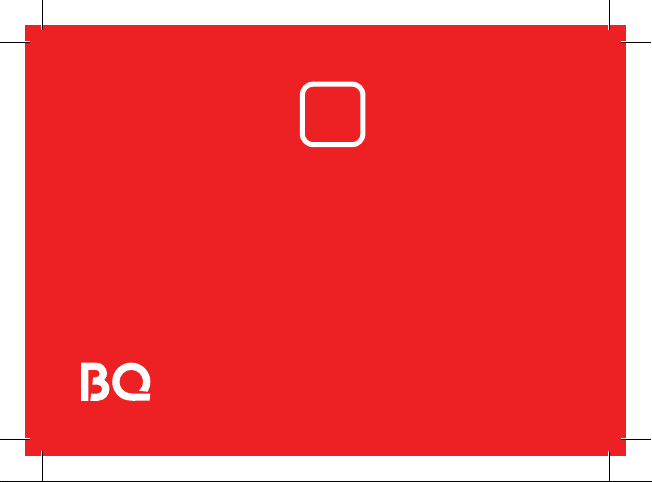
Magic c
BQ 5730L
Руководство
пользователя
Page 2
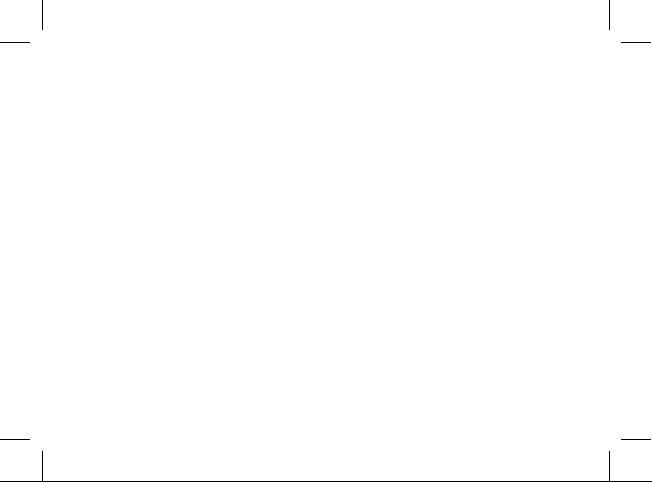
Page 3
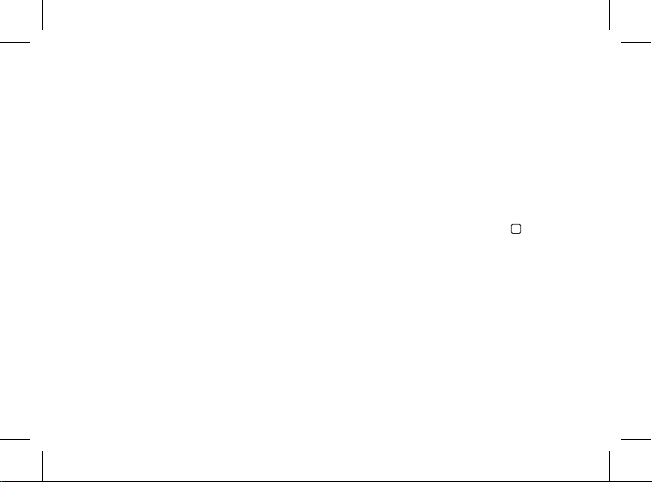
Внимание!
Иллюстрации в данном описании и изображение на экране смартфона могут
отличаться. Некоторые описанные ниже функции могут не относиться к Вашему устройству. Это зависит от версии установленного на нем программного
обеспечения и услуг Вашего оператора мобильной связи. Любая информация,
изложенная в данном описании, может быть изменена без предварительного
уведомления.
Настоящее руководство распространяется на смартфон BQ-5730L Magic с и содержит информацию, необходимую потребителю для правильной и безопасной
эксплуатации смартфона, а также сведения о гарантиях Изготовителя.
1
Page 4
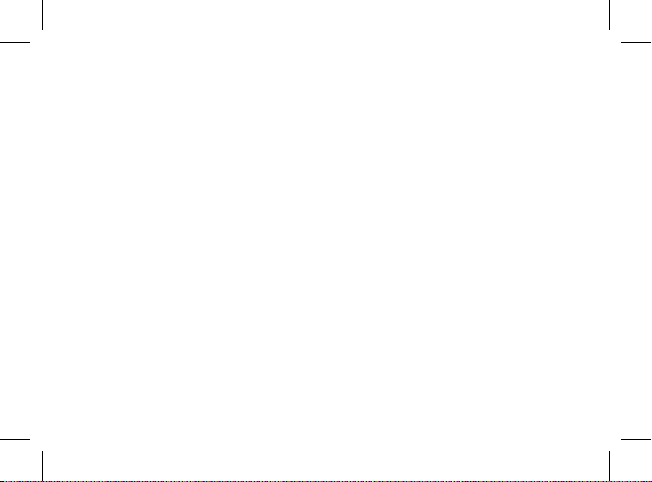
Изготовитель смартфона:
BQ Devices Limited (БиКью Девайсес Лимитед)
Адрес Изготовителя:
Unit 1503, 15/F, № 69 Jervois Street, Sheung Wan, Hong Kong
Юнит 1503, 15/F, №69 Джервуа Стрит, Шеун Ван, Гонконг
Содержание и оформление документа соответствует требованиям:
ГОСТ 2.610-2006 «Единая система конструкторской документации. Правила
выполнения эксплуатационных документов». Техническому регламенту Таможенного союза «О безопасности низковольтного оборудования», а также иным
действующим нормативным актам.
Перед началом использования смартфона рекомендуется ознакомиться с настоящим руководством. Смартфон BQ-5730L Magic C представляет собой мобиль-
ный телефон с расширенной функциональностью, сравнимой с карманным персональным компьютером.
2
Page 5
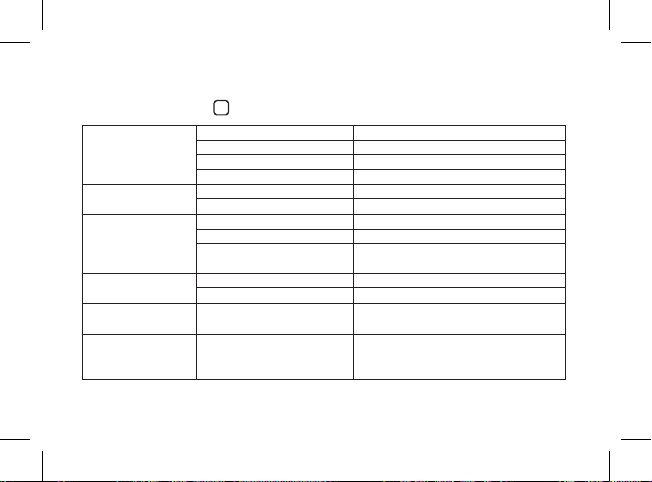
Технические характеристики смартфона
BQ-5730L Magic с
Диагональ 5.71"
Экран
Платформа
Память
Камера
SIM-карта
Определение
местоположения
Разрешение экрана HD+ 1520 × 720
Тип экрана IPS
Соотношение сторон 19:9
Операционная система Android™ 9 Pie
Процессор SC9863, 8 ядер, 4х 1.6 ГГц + 4х 1.2 ГГц
Оперативная память 2 ГБ
Встроенная память 16 ГБ
Поддержка карт
памяти microSD
Основная камера 13.0 МП (AF) + 0.3 МП
Фронтальная камера 5.0 МП (FF)
Количество SIM 2 nano-SIM
GPS GPS / AGPS, ГЛОНАСС
До 128 ГБ
3
Page 6

2G GSM 850/900/1800/1900 МГц
3G WCDMA 900/2100 МГц , GPRS, EDGE
4G FDD B1 (2100МГц), B3 (1800МГц),
Связь
Питание
Дополнительная
информация
Размеры / Вес
Комплект
Google, Android, Google Play и другие названия являются товарными знаками
компании Google LLC.
Wi-Fi IEEE 802.11 a/b/g/n/ac
Bluetooth Версия 4.2
OTG Нет
NFC Есть
Емкость аккумулятора 2700 мАч
Крепление аккумулятора Несъемный аккумулятор
Тип аккумулятора Li-Polymer
Разъем для зарядки Micro USB
Разъем для наушников 3.5mm audio jack
Размер устройства 145,9 х 71 х 8,3 мм
Вес устройства 145 г
Смартфон, зарядное устройство, USB-кабель,
гарантийный талон, инструкция по эксплуатации
B7 (2600МГц ), B20 (800МГц)
4
Page 7
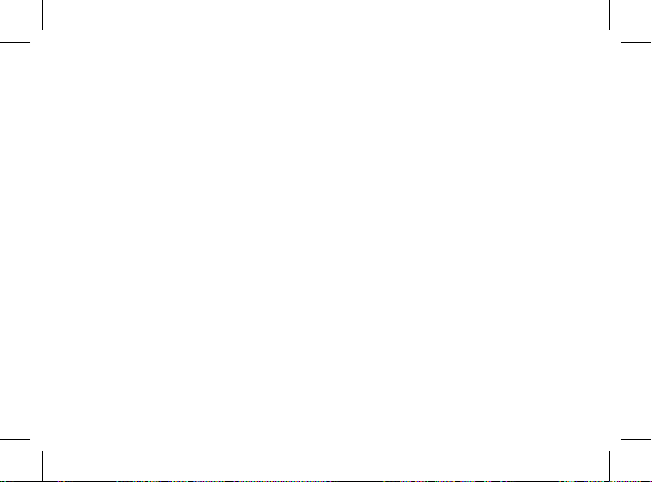
Ограничения функциональности
От мобильной сети и типа SIM-карты зависит время работы устройства.
В случае нарушения работы устройства вследствие установки сторонних приложений или вмешательств в системные файлы, производитель не несет ответственности за работу устройства. При выявлении подобных неисправностей
производитель имеет право отказать в гарантийном обслуживании.
Производитель устройства вправе без предварительного уведомления вносить
изменения в технические характеристики смартфона, его функции, внешний вид
и комплектацию.
Рекомендации при покупке
Проверка мобильного устройства.
При покупке устройства необходимо проверить:
• Отсутствие повреждений на устройстве и комплектующих, следов жидкости или
других веществ
• Отсутствие повреждений гарантийной пломбы
• Исправность смартфона
• Соответствие комплекта поставки спецификации, указанной в инструкции
5
Page 8
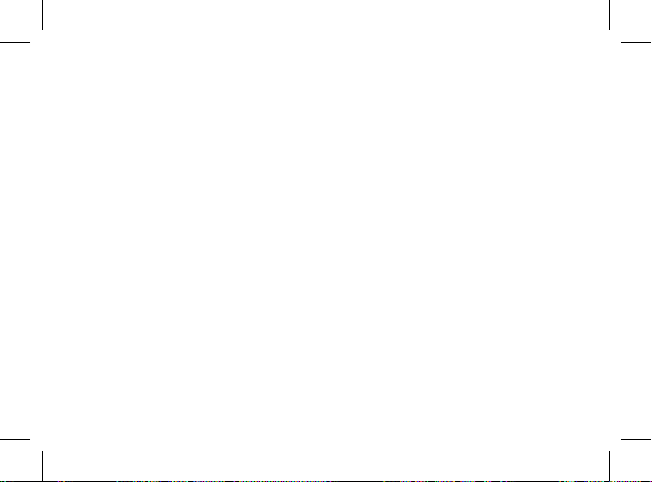
• Наличие гарантийного талона и указание в нем корректной даты продажи и
печати продавца.
Рекомендуется сохранять товарный чек, руководство по эксплуатации и гарантийный талон до истечения гарантийного срока.
Условия транспортировки и хранения
Устройство в упакованном виде может транспортироваться в крытых транспортных средствах любого вида при температуре от -20°С до +35°С, с защитой его от
непосредственного воздействия атмосферных осадков, солнечного излучения и
механических повреждений. Согласно «Декларации о соответствии», устройство
сохраняет работоспособность и параметры при воздействии климатических и
механических факторов: температура окружающего воздуха от -10°C до +55°C.
Меры безопасности при транспортировке
Во избежание повреждений, транспортировку устройства необходимо осуществлять в заводской упаковке.
6
Page 9
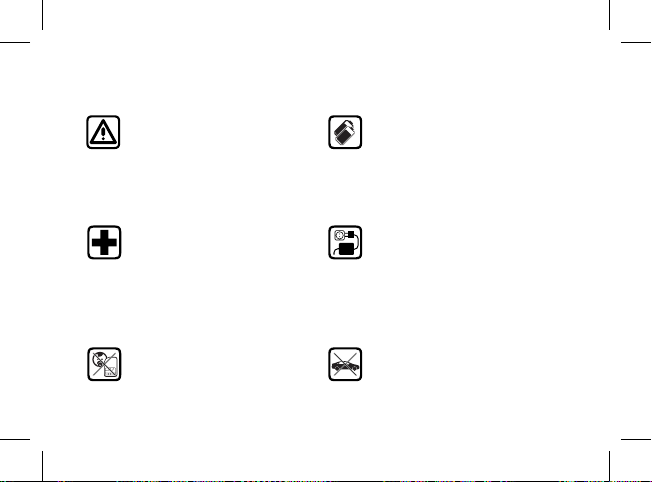
Меры предосторожности
Всегда соблюдайте требования законодательства и локальных ограничений при
использовании устройства. Выключайте
смартфон при нахождении на автозаправочных станциях, топливных складах,
химических заводах или в местах, где
ведутся взрывные работы.
Выключайте смартфон, когда этого требуют правила и при нахождении в медицинских учреждениях.
Смартфон и аксессуары к нему необходимо хранить в недоступных для детей
местах во избежание проглатывания
мелких деталей.
Не разбирайте смартфон и батарею с целью внесения изменений. Корпус устройства может быть открыт только в целях
установки SIM-карты, карты памяти и
батареи. В некоторых моделях устройств
батарея не подлежит установке и замене
пользователем. Нарушение данных правил ведет к аннулированию гарантии.
Используйте только идущую в комплекте с устройством батарею и зарядное
устройство. Запрещается замыкать
контакты батареи. Будьте предельно
осторожны при работе с батареей и зарядным устройством, не допускайте перегрева, повреждения и открытого огня,
так как это может привести к возгоранию,
ожогам, повреждению имущества.
Не используйте смартфон при управлении транспортным средством, при
необходимости используйте комплекты
громкой связи или гарнитуру.
7
Page 10
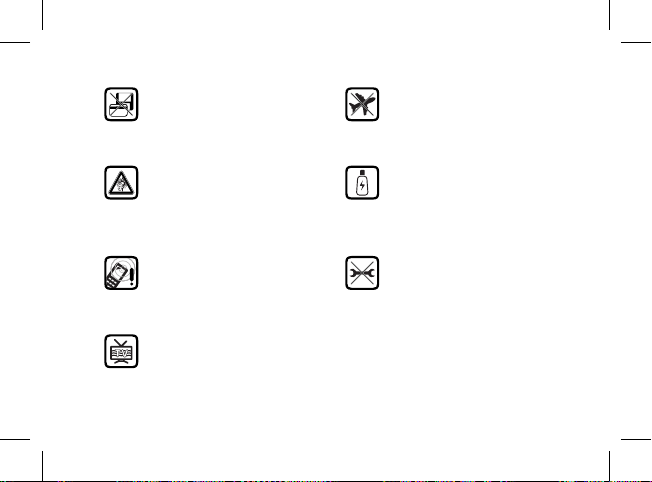
Не храните устройство в непосредственной близости к магнитным носителям
данных: кредитным картам, электронным
пропускам, информация в них может быть
повреждена или утеряна.
При работе с гарнитурой или иными
устройствами передачи аудиоданных не
используйте высокий уровень громкости
длительное время, так как это может повредить слух или ухудшить самочувствие.
Радиопомехи устройства могут оказывать
влияние на кардиостимуляторы или иные
имплантаты, поэтому необходимо соблюдать минимальное расстояние 16 см
между устройством и имплантатом.
При нахождении вблизи телевизоров, радиоприемников и компьютеров смартфон
может создавать звуковые и визуальные
помехи.
8
Запрещается использовать устройство
на борту самолета. Выключайте смартфон при нахождении в самолете.
Не превышайте напряжения, указанного
на зарядном устройстве. Не разбирайте
зарядное устройство, избегайте попадания влаги. Не используйте неисправное
зарядное устройство - это может нанести
серьезный вред устройству и здоровью
человека.
Самостоятельный ремонт устройства
влечет за собой отказ от гарантийного
обслуживания. Ремонт устройства может
быть осуществлен только в авторизованном сервисном центре производителя.
Page 11
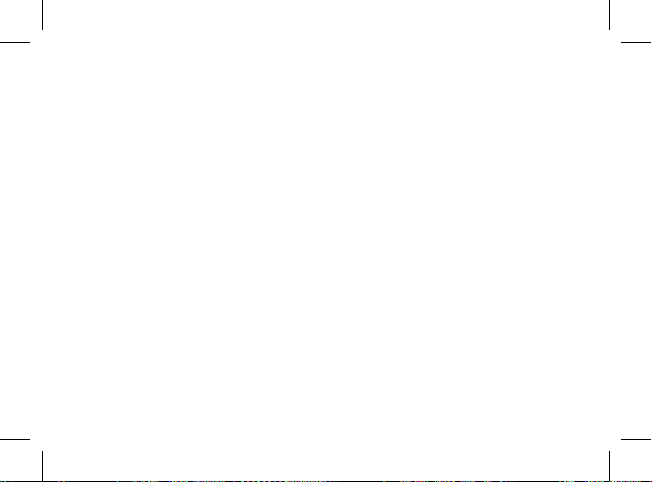
Упаковка
Смартфон поставляется в картонной упаковке с внутренними отсеками для
дополнительной защиты и безопасной транспортировки. На упаковку нанесены
логотипы компании, технические характеристики устройства, рекламная
информация о предустановленных программах и акциях компании, а также иная
информация, предусмотренная действующим законодательством.
9
Page 12
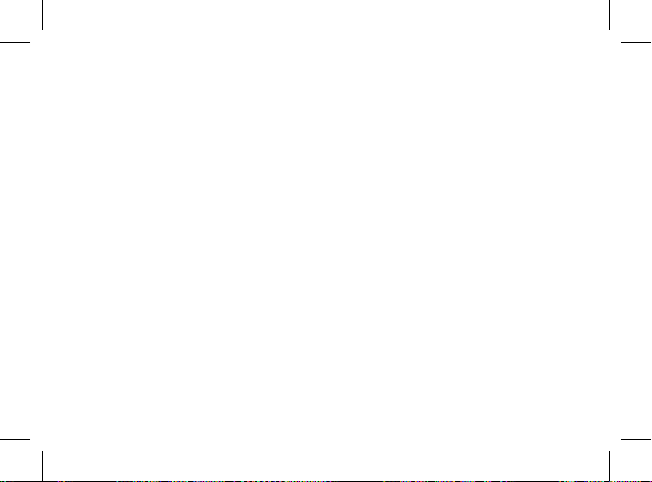
Общий вид устройства BQ-5730L Magic C (рис. 1)
1. Фронтальная камера
2. Разговорный динамик
3. Датчики приближения и света
4. Разъем для наушников 3.5 мм
5. Отсек для SIM-карт и SD-карты
6. Кнопка регулировки громкости
7. Кнопка Питания/Блокировки
8. Основная камера
9. Вспышка основной камеры
10. Дополнительная камера
11. Датчик отпечатков пальцев
12. Динамик
13. Micro- USB
14. Микрофон
10
Page 13
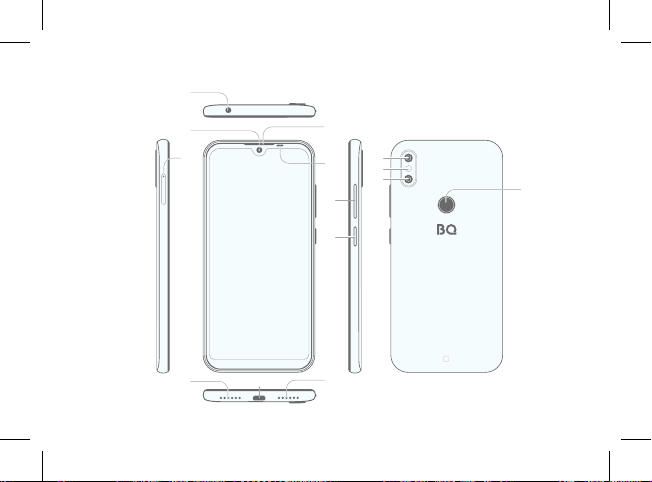
рис. 1
11
4
1
5
2
8
3
9
10
6
7
Magic
c
12
13
14
11
Page 14
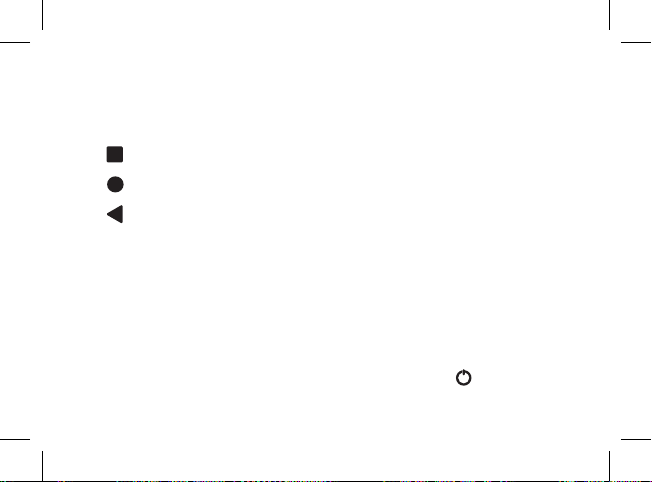
Навигация
Навигация осуществляется при помощи программных кнопок:
Кнопка Обзор .
При коротком нажатии открывает список запущенных приложений.
Кнопка Главный экран. При коротком нажатии возвращает на
главный экран. При удержании открывает страницу Google.
Кнопка Назад.
При коротком нажатии возвращает к предыдущей странице.
Включение и отключение устройства
Включение устройства
Для включения устройства нажмите и удерживайте кнопку Питания/Блокировки
несколько секунд до тех пор, пока экран не загорится.
Выключение устройства
Для выключения устройства удерживайте Питания/Блокировки несколько секунд до появления меню, затем выберите пункт Выключить и нажмите Ок в
диалоговом окне
12
Page 15
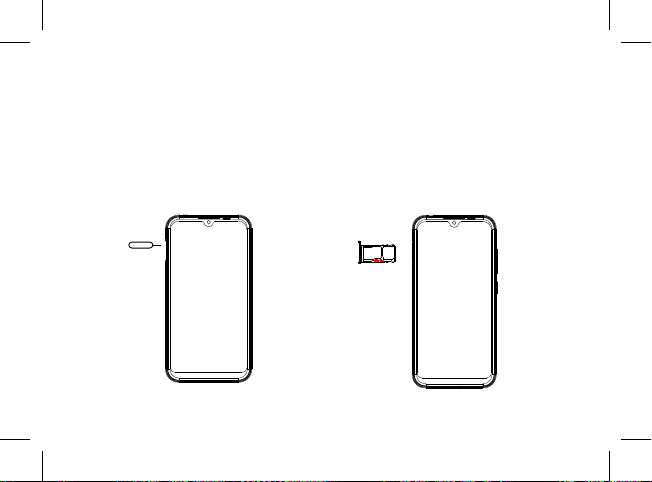
Установка SIM-карт и карты памяти (SD card)
Ваше устройство поддерживает две Nano SIM-карты или одну Nano SIM и одну
MicroSD.
• Отсек для SIM-карты находится на левой боковой панели.
• Острым концом специального инструмента, который входит в комплект
поставки, нажмите на углубление в проеме и выньте слот.
13
Page 16
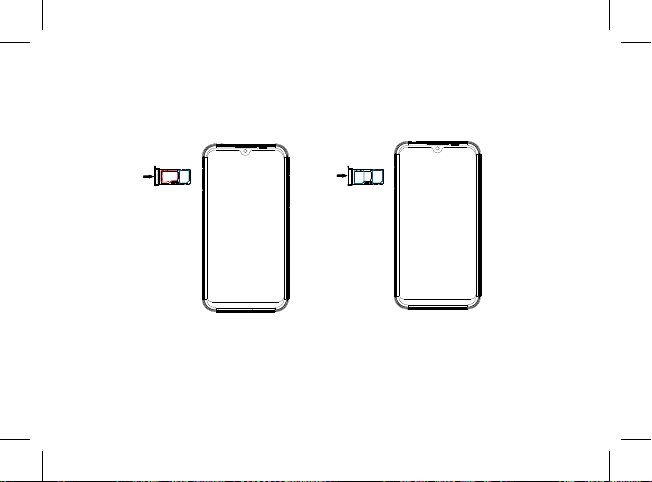
• Установите две Nano SIM или одну Nano SIM и одну MicroSD, с учетом разъемов
MicroSD
NanoSIM
NanoSIM
NanoSIM
в слоты, как показано на картинке.
• Задвиньте слот в боковую панель.
Внимание! Батарея на устройстве BQ-5730L является несъемной! Попытки извлечения батареи могут привести к повреждению устройства.
Примечание: для получения Nano SIM-карты обратитесь к поставщику мобильной связи.
Карта памяти (SD-карта) не входит в комплект поставки и продается отдельно
14
Page 17
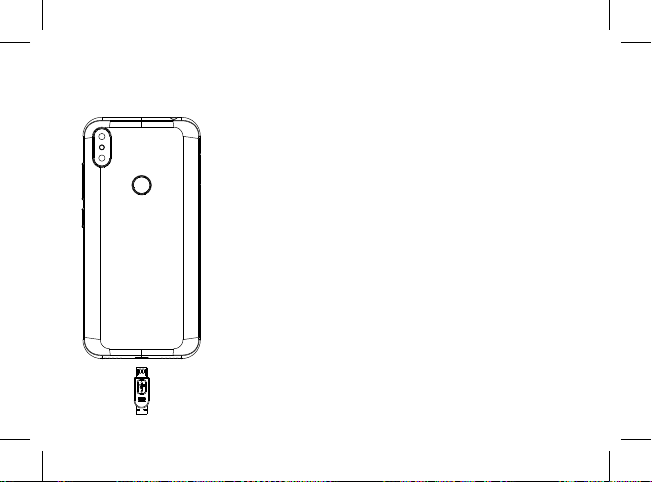
Зарядка аккумулятора
Перед первым включением вашего устройства рекомендуется полностью зарядить его с помощью зарядного
устройства, который входит в комплект поставки. Вы также можете зарядить устройство, подключившись к ПК
при помощи USB- кабеля.
Обратите внимание, если Ваш смартфон полностью разряжен, то его надо будет заряжать несколько минут, прежде чем Вы сможете включить его.
Зарядка через USB от ПК занимает больше времени,
если Вы хотите зарядить смартфон быстрее, заряжайте
его от розетки.
Используйте только исправные оригинальные зарядные устройства. Неправильное подключение зарядного
устройства может привести к серьезному повреждению
Вашего смартфона. Гарантия не распространяется на
любые повреждения, возникшие в результате неправильного использования устройств и аксессуаров.
Подключение разъема питания
• подключите один конец USB-кабеля к микро-USB пор-
15
Page 18
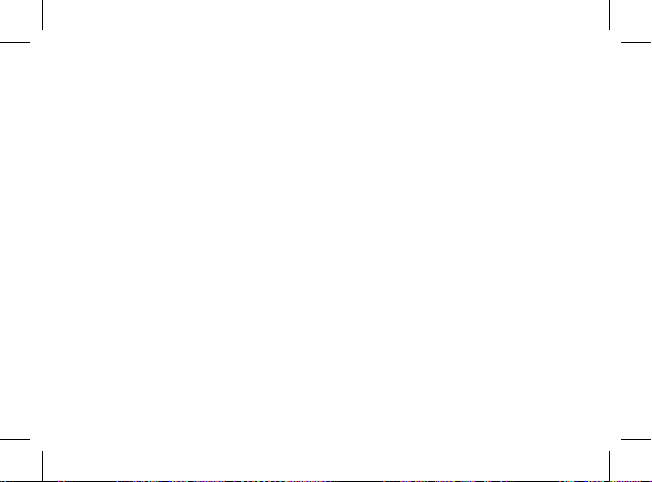
ту смартфона, второй к зарядному устройству (или к порту USB на компьютере);
• подключите к розетке зарядное устройство;
• подождите, пока батарея не зарядится полностью.
• отключите зарядное устройство от смартфона. Отключите зарядное устройство
от розетки.
Советы по энергосбережению
Для того чтобы продлить время работы аккумулятора, Вы можете воспользоваться следующими советами:
- Используйте минимальную яркость экрана;
- Значительную часть заряда батареи потребляют такие функции как Wi-Fi и
3G/4G. Выключив данные функции, если они Вам не нужны на текущий момент
работы, Вы увеличиваете время работы батареи;
- Когда Вы нажимаете клавишу Главный экран, при этом не выходите из приложения, оно начинает работать в фоновом режиме. Приложения, работающие в
фоновом режиме, потребляют аппаратные ресурсы. Отключите работу в фоновом
режиме ненужных Вам приложений.
16
Page 19
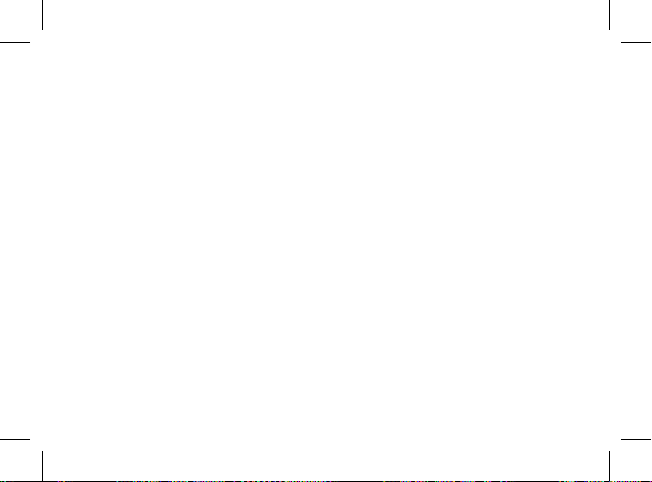
Советы по работе с сенсорным экраном
Советы по работе с сенсорным экраном
• Не нажимайте на экран слишком сильно, сенсорный экран достаточно чувствителен и распознает даже лёгкие, но уверенные касания.
• Старайтесь точнее касаться выбранного элемента не задевая соседних.
• При легком касании можно выбирать элементы, ссылки, ярлыки или буквы
экранной клавиатуры.
• Если Вы коснетесь элемента и удержите его, не разрывая контакта, то после
непродолжительного времени его можно будет переместить на выбранное вами
место или удалить.
• Смену рабочих столов главного экрана можно осуществлять проведением
пальцев вправо или влево.
• Сведением или разведением двух касающихся экрана пальцев Вы можете масштабировать фотографии, окна браузер или карты.
17
Page 20
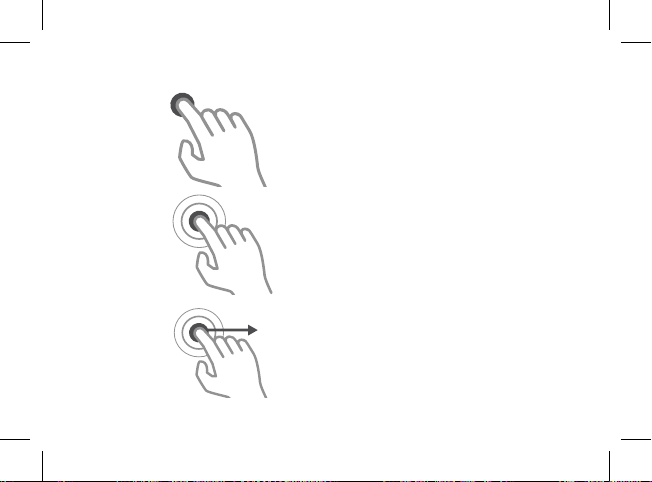
Касание
При помощи одного касания пальцем
можно выбирать элементы, ссылки, ярлыки и буквы на экранной клавиатуре.
Касание и удержание
Коснитесь и удерживайте элемент на
экране, не поднимая палец, пока действие не будет выполнено
Перетаскивание
Коснитесь и удерживайте элемент,
затем, не отрывая пальца от экрана,
переместите его в нужное место
18
Page 21
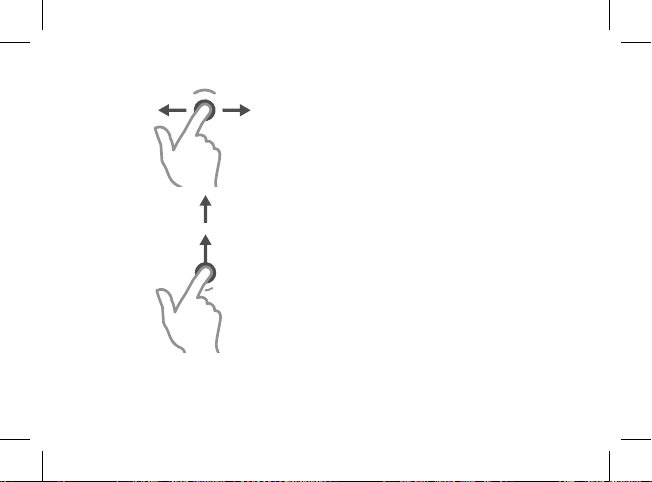
Проведение пальцем
Быстро проведите пальцем по поверхности экрана, не задерживаясь при
первом касании (чтобы вместо этого не
перетащить элемент)
Прокрутка
Коснитесь и удерживайте палец, затем, быстрыми легкими движениями
прокручивайте экран в вертикальном
направлении
19
Page 22
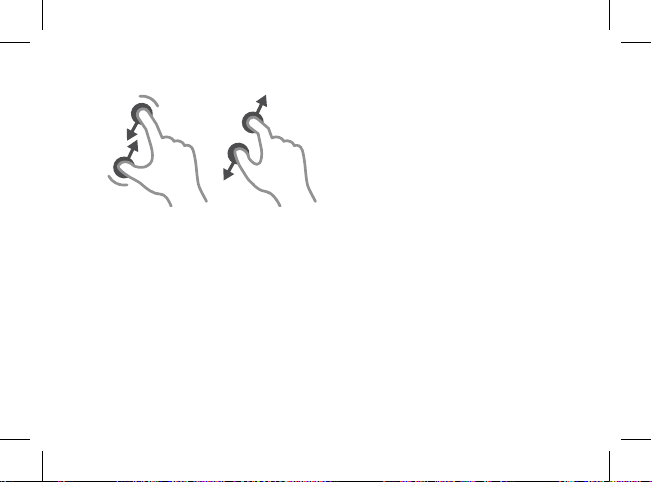
Сведение/разведение
Сведите или разведите указательный и
большой пальцы для масштабирования
при использовании браузера, просмотре карт или изображений.
Setup Wizard
При первом включении вашего устройства, следуйте инструкциям на экране.
При первоначальной настройке вы можете выбрать язык, SIM-карту для передачи
данных, SIM-карту для телефонных звонков, SMS, настроить безопасность
Вашего устройства.
20
Page 23

Настройка аккаунта Google™
Для полноценного использования Вашего устройства потребуется выполнить
вход в аккаунт электронной почты Google. При отсутствии у Вас аккаунта Google
Вам будет предложено создать его.
Для создания Google аккаунта перейдите в Настройки – Аккаунты – Аккаунты
для пользователя – Добавить аккаунт, следуйте указанием системы для создания аккаунта.
Если у Вас уже имеется нужный аккаунт, введите его данные, следуя вышеописанному пути. После входа в аккаунт Вы сможете пользоваться Gmail и другими
службами Google, Ваше устройство будет автоматически выполнять синхронизацию с используемыми сервисами. Также Вы получите возможность пользоваться
приложениями из Play Маркет, картами, выполнять резервное копирование, использовать любые необходимые Вам сервисы Google.
21
Page 24

Главный экран
9:00
22
100%
1
Отправной точкой для настроек Вашего устройства, запуска функций и приложений является
3
главный экран. Вы можете добавлять на него любые элементы для удобства пользования устройством, такие как, виджеты, ярлыки запуска приложений или настроек. Получить доступ к глав-
2
ному экрану можно из любого меню или приложения касанием кнопки Главный экран.
1. Строка состояния - показывает информацию о
статусе устройства, подключении к сети Вашего
оператора, локальной сети, времени, заряде аккумулятора.
4
2. Виджет - экранное приложение, предустановленное поставщиком или Вами для удобства
быстрого считывания необходимой информации.
3. Строка поиска - предлагает Вам быстрый до-
ступ к поиску необходимой информации.
4. Значки приложений - позволяют Вам запу-
стить нужное приложение или программу, от-
5
Page 25

крыть папку и т.д.
5. Область быстрых кнопок - представляет доступ к наиболее часто используе-
мым функциям на любом рабочем столе.
Блокировка экрана
Блокировка экрана и спящий режим позволяют экономить заряд аккумулятора,
а также предотвращают от случайного нажатия кнопок в сумке или в кармане.
Для блокировки/разблокировки аппарата нажмите кнопку питания/блокировки,
расположенную на правой боковой панели телефона.
Для изменения времени перехода устройства в спящий режим нажмите
Настройки – Экран – Спящий режим.
Если функция блокировки телефона включена, то при включении телефона или
при выходе из спящего режима будет запрашиваться пароль блокировки.
Вы можете изменить тип блокировки, перейдя в Настройки – Защита и
местоположение – Защита устройства – Блокировка экрана.
На экране блокировки вы можете выполнять следующие действия:
• Дважды нажмите на уведомление, если хотите открыть соответствующее
приложение.
23
Page 26

• Нажмите на уведомление и проведите пальцем влево или вправо, чтобы
увидеть меню уведомления
- Нажмите на иконку с Часами , если хотите отложить показ уведомления.
- Нажмите на иконку Настройки, если хотите отключить показ данного
уведомления.
• Нажмите на сенсорную кнопку Настроить уведомления, для настройки показа
уведомлений.
Установка и удаление приложений
Приложение Play Маркет позволяет осуществлять поиск и просмотр платных и
бесплатных приложений. При просмотре приложений в Play Маркет вы можете
просмотреть подробную информацию о них, комментарии пользователей, их
оценку данного приложения.
Обратите внимание: для загрузки приложений с Play Маркет необходимо
активное Интернет-соединение.
24
Page 27

Внимание! Загрузка больших приложений через 2G/3G/4G сети влечет за собой
финансовые расходы. Для скачивания больших приложений рекомендуется
пользоваться сетью Wi-Fi: Настройки – Сеть и Интернет – Wi-Fi.
Для полного удаления ненужного приложения перейдите в Настройки –
Приложения и уведомления. Откройте выбранное приложение и нажмите кнопку
Удалить.
Выход из приложений
По умолчанию, когда Вы нажимаете сенсорную кнопку Главный экран , если не
выходить из приложения, оно начинает работать в фоновом режиме.
Для того чтобы выйти из приложения, нажмите сенсорную кнопку Обзор
и закройте необходимое приложение с помощью Диспетчера Задач.
Либо перейдите в Настройки - Приложения и уведомления - Показать все
приложения, выберите необходимое приложение и нажмите Остановить.
25
Page 28

Панель уведомлени
Проведите пальцем от края Вашего устройства вниз, чтобы раскрыть панель
уведомлений. Вы увидите уведомления о новых сообщениях, событиях
календаря, сигналах будильника или текущих событиях. Ненужные уведомления
легко удалить удержанием со сдвигом вправо или влево.
Если после открытия панели уведомлений, Вы еще раз проведете пальцем вниз,
то у Вас откроется меню панели состояния, позволяющее одним касанием включить или отключить ряд функций вашего устройства, таких как Wi-Fi, Bluetooth,
определение местоположения, включить или выключить беззвучный режим или
фонарик.
Внимание! Значки уведомлений расположены в строке состояния слева,
а значки состояния справа.
26
Page 29

Таблица значков состояния и уведомлений.
« »SIM-карта отсутствует
« » Нет доступного сигнала сети
« » Режим «В самолете»
« » Подключение к сети Wi-Fi
« » Наушники подключены
« » Выполняется вызов
« » Пропущенный вызов
« » Bluetooth
« » Системное предупреждение
« » Установлен будильник
27
Page 30

60%
« » Новое сообщение голосовой почты
« » Новое текстовое или мультимедийное сообщение
« » Воспроизведение звукового файла
« » Беззвучный режим
«
» Заряд аккумулятора
« » Идет зарядка аккумулятора
« » Режим энергосбережения
« » Устройство подключено к ПК по USB
« » Идет загрузка данных
« » Идет отправка данных
28
Page 31

« » Геолокация включена
« » Выполняется синхронизация данных
« » Точка доступа Wi-Fi включена
« » Автоповорот экрана
« » Фонарик
Примечание. Положение значков в строке состояния может различаться в зависимости от функции, сервиса или поставщика услуг.
Создание снимка экрана
Для того чтобы сделать снимок экрана одновременно нажмите и удерживайте
кнопку включения/выключения и кнопку уменьшения громкости, пока не услышите звук щелчка. Либо нажмите и удерживайте кнопку включения/выключения
до появления всплывающего меню, затем нажмите Скриншот.
29
Page 32

Для просмотра снимка экрана потяните строку состояния вниз одним пальцем.
Скриншот будет отображен в панели уведомлений.
При настройках «по умолчанию» снимок будет находиться в папке «Внутренний
накопитель» ―Изображения― Screenshots. Просмотреть его можно с помощью
приложения Фото.
Обмен данными между ПК и Вашим устройством
При подключении Вашего устройства через USB-соединение к ПК вы можете переносить данные между ними. Для этого подключите один конец USB-кабеля к
microUSB-порту смартфона, второй - к порту USB на компьютере. Выберите один
из следующих типов подключения:
Передача файлов (MTP)
Позволяет получить доступ к файлам вашего телефона на персональном компьютере (ПК). Вы можете свободно перемещать и копировать файлы между ПК
и смартфоном.
Передача фото (PTP)
При выборе данного режима смартфон определяется на ПК в качестве цифрового фотоаппарата и может работать с приложениями камеры, которые поддерживают протокол PTP.
30
Page 33

Экранная клавиатура и языки
Ввод текста производится с помощью экранной клавиатуры, выводящейся автоматически на экран при касании доступного для ввода текста поля.
Экранная клавиатура позволяет вводить специальные символы. Например, чтобы вставить символ «£» нажмите и удерживайте кнопку «$», пока не появится
всплывающее окно, отображающее соответствующие символы.
Вызовы
Как сделать звонок
Откройте приложение Телефон
Нажмите сенсорную кнопку для открытия клавиатуры
набора номера.
Наберите номер и нажмите кнопку вызова для осуществления вызова , в появившемся окне выберите
SIM-карту для совершения вызова.
Для закрытия клавиатуры набора номера используйте
кнопку Назад .
Если Вы хотите, чтобы вызовы автоматически осущест-
31
Page 34

влялись только с одной заданной SIM-карты, перейдите в Настройки – Сеть и
Интернет – SIM-карты – Телефонные звонки и выберите SIM-карту. Опция Всегда спрашивать означает, что каждый раз при наборе номера будет появляться
диалоговое окно с просьбой выбрать SIM-карту для вызова
Для совершения международного вызова на клавиатуре набора номера удерживайте кнопку 0 до появления символа «+». Далее введите код страны, код города/мобильного оператора и телефонный номер. По завершении ввода номера
нажмите кнопку вызова для осуществления звонка.
Выполнение вызовов из списка контактов, сообщений и журнала вызова
Вызов номера из списка контактов
Если Вы хотите позвонить абоненту, чей номер сохранен в Вашем списке контактов, откройте приложение Контакты ;
- либо откройте приложение Телефон и перейдите во вкладку Контакты;
- выберите контакт
- в появившемся окне нажмите сенсорную кнопку Вызова и выберите
SIM-карту для совершения вызова.
Вызов номера из журнала звонков
- если вы хотите совершить вызов абоненту, чей номер сохранен в журнале
звонков, например, как пропущенный, входящий, исходящий или отклоненный,
32
Page 35

вы можете воспользоваться журналом звонков. Для этого откройте приложение
Журнал звонков;
- либо откройте приложение Телефон и перейдите во вкладку Журнал звонков;
- выберите необходимый номер и нажмите кнопку вызова справа от абонента. Появится диалоговое окно с выбором SIM-карты для совершения вызова.
Вызов номера из SMS/MMS сообщений
Если Вы хотите позвонить абоненту, чей номер содержится в SMS, откройте сообщения и нажмите иконку вызова в верхней правой части экрана.
Входящий вызов
Когда на телефон поступает входящий вызов, Ваш телефон будет издавать
звуковой сигнал и/или начнет вибрировать. Если номер телефона, с которого осуществляется входящий
вызов, сохранен в Контактах, то Вы увидите имя контакта на экране. Если номер абонента не сохранен, то
будет отображаться только номер телефона, с которого осуществляется вызов. Индикация номера или имени абонента возможна при наличии услуги определителя номера.
33
Page 36

Ответ на вызов
Для ответа на входящий вызов потяните слайдер вверх.
Отклонение вызовов
Для отклонения входящего вызова потяните слайдер вниз.
Отклонить вызов с SMS
При отклонении вызова, вы можете отправить SMS сообщение на номер абонента. Для этого нажмите на иконку сообщения в левом нижнем углу. Вы можете выбрать один из предложенных шаблонов или создать свое сообщение.
Если Вы хотите изменить шаблоны сообщений, перейдите в Телефон – Опции –
Настройки - Быстрые ответы.
Номера экстренного вызова
Вы можете совершить вызов на номера экстренных служб даже при отсутствии
SIM-карт. Экстренный вызов можно совершить в сети любого оператора, в зоне
действия которого находится телефон. Для экстренного вызова необходимо набрать номер экстренной службы (стандарт системы GSM – 112) и нажать кнопку
вызова.
34
Page 37

Завершение вызова
Для завершения разговора нажмите сенсорную кнопку завершения вызова.
Опции во время голосового вызова
• Добавить вызов - Вы можете совершить новый вызов во время текущего активного соединения, т.е. установить конференц-связь.
• Удерживать - Удержание текущего вызова. Обратите внимание, что когда вы
совершаете новый вызов во время текущего вызова, то текущий вызов ставится
на удержание автоматически
• Выкл. Звук - Включение/выключение микрофона. При выключении микрофона
собеседник вас не услышит.
• Клавиатура - Доступ к кнопкам тонального набора.
• Запись звонка - включите данную опцию, если хотите записать вызов.
• Динамик - активация режима «Громкой связи».
• Изменить SIM- во время набора номера, вы можете изменить SIM с которой вы
делаете вызов.
• Завершить - нажмите кнопку завершения вызова, когда захотите закончить
разговор.
35
Page 38

Журнал звонков
Перейдите в меню Телефон- Опции – Журнал звонков для проверки пропущенных и принятых вызовов, а также набранных номеров.
Все
Для просмотра всех вызовов перейдите во вкладку Все.
Пропущенные
Если вы пропустите вызов, то в строке состояния появится иконка пропущенного
вызова. Перейдите во вкладку Пропущенные для проверки пропущенных вызовов.
Исходящие
В данной вкладке Вы можете посмотреть все совершенные вызовы.
Входящие
В данной вкладке Вы можете посмотреть все принятые вызовы.
36
Page 39

Настройки вызовов
Обратите внимание! Некоторые функции Вашего устройства зависят от услуг и
настроек оператора сотовой связи. Отдельные функции могут быть включены
или выключены оператором. Подробные сведения о доступных опциях, Вы можете уточнить у Вашего оператора. Для изменения настроек вызовов перейдите
в Телефон – Опции – Настройки.
Режим полета
На борту самолета не рекомендуется пользоваться мобильными средствами связи, для того, чтобы перевести устройство в режим полета, перейдите в Настройки
– Сеть и интернет – Дополнительно – Режим полета
В режиме полета Вы не сможете совершать звонки, отправлять SMS. Все услуги,
которые требуют подключения к сети, также будут недоступны.
37
Page 40

Контакты
Мой профиль
В приложении Контакты Вы можете добавить свой собственный профиль, где
будет содержаться: информацию о Вас, Ваших контактных данных, фото. Для того
чтобы настроить свой профиль перейдите в Контакты - Опции - Настройки - Мои
данные. Заполните соответствующие поля.
Чтобы добавить фото нажмите не сенсорную кнопку Фотоаппарат и выберите
одну из следующих опций: Сфотографировать или Выбрать фото.
Создание нового контакта
Для того чтобы добавить в телефонную книгу новый контакт, откройте приложение Контакты . Нажмите сенсорную кнопку Создать контакт внизу дисплея.
Выберите место сохранения нового контакта. Введите данные о контакте в соответствующие поля. Нажмите кнопку Назад , если вы хотите отменить действие
или нажмите сенсорную кнопку Сохранить, для сохранения контакта.
Обратите внимание! Что некоторые поля, например Аватар, Группа, Адрес, и др.
доступны только контактам, сохраненным в памяти телефона.
38
Page 41

Добавить контакт из Журнала звонков
Для добавления в контакты нового номера из журнала звонков перейдите в приложение Журнал звонков, или Телефон - Опции – Журнал звонков. Удерживайте
вызов, в появившемся меню выберите Изменить номер и позвонить. В новом окне
нажмите Создать контакт/Добавить к контакту .
Редактирование контакта
Если Вы хотите изменить информацию о сохраненном контакте, откройте приложение Контакты .
Выберите контакт, который Вы хотите редактировать и откройте его. В окне открытого контакта нажмите сенсорную кнопку Редактировать . Введите новые
данные для контакта, затем нажмите сенсорную кнопку Сохранить.
Импорт и экспорт контактов
Если Вы хотите копировать или переместить контакты, перейдите в Контакты Опции - Настройки - Импорт/Экспорт.
Выберите источник, откуда следует экспортировать контакты. Далее выберите
место сохранения контактов. Отметьте желаемые контакты и сохраните их в заданное место.
39
Page 42

Сообщения
Получатель
Назад
Мари
Вызов
Опции
Добавить
получателя
Добавить
вложение
40
Чат с пользователем Мари
Поле ввода
Отправить
сообщение
Page 43

Создание сообщений
Создание SMS
Для того чтобы создать и отправить SMS-сообщение, откройте приложение Сообщения ; Нажмите кнопку Начать чат ;
В поле ввода получателей введите номер абонента вручную или добавьте номер
из приложения Контакты ; Выберите SIM-карту для отправки, введите сообщение, затем нажмите на кнопку Отправить .
Обратите внимание! Текстовое сообщение ограничено 160 английскими или 70
русскими символами. Если количество символов сообщения превысит допустимый лимит, то сообщение будет разбито на два и более пакета. За отправку каждого пакета может взиматься плата.
Примечание! Если вы добавили в сообщение фото, видео, аудио, сообщение будет автоматически преобразовано в MMS.
Создание MMS
Для того чтобы создать и отправить MMS-сообщение, откройте приложение SMS/
MMS ; Нажмите кнопку Начать чат; В поле ввода получателей введите номер
абонента вручную или добавьте номер из приложения Контакты ;
41
Page 44

Нажмите на поле ввода текста и введите сообщение;
для добавления графических и мультимедийных файлов в интерфейсе создания
MMS нажмите кнопку Прикрепить файл.
Затем нажмите кнопку Отправить и выберите SIM для отправки.
Опции сообщений
Откройте любое SMS/MMS для доступа к следующим опциям:
Ответить
Если Вы хотите ответить на входящее сообщение, просто откройте его и установите курсор на поле ввода. Затем введите текст и нажмите стрелку отправки
сообщения.
Переслать
Вы можете переадресовать полученное сообщение другому получателю. Откройте любое сообщение, затем нажмите и удерживайте текст сообщения до появления меню в верхней части экрана. Затем нажмите кнопку Опции - Переслать.
42
Page 45

Вызов
Для того чтобы вызвать абонента-отправителя входящего сообщения, откройте
входящее сообщение и нажмите Кнопку вызова .
Скопировать текст
Откройте сообщение, нажмите на текст и удерживайте его до появления меню в
верхней части экрана. Далее нажмите Опции – Копировать текст.
Удалить
При переполненной памяти вы не сможете получать новые сообщения. Для того
чтобы освободить место и удалить старые/ненужные сообщения, в списке сообщений удерживайте любую беседу, нажмите кнопку Удалить . Для удаления
единичного сообщения, выберите беседу и откройте ее. Затем удерживайте
сообщение для удаления до появления меню в верхней части экрана нажмите
Удалить .
43
Page 46

Камера
44
фронтальная
камера
автофокус
галерея
затвор
видеокамера
Режимы камеры
Вы можете переключаться между разными режимами камеры: обычным,
виртуальной диафрагмой режимом
«Красивое лицо» и режимом HDR и др.
Включите один из режимов в верхней
части экрана в режиме фотокамеры
или проведите по экрану вправо для
доступа к другим режимам.
Режим «Авто»
Это обычный режим фото.
Режим HDR
Режим High Dynamic Range Imaging–
при данном режиме камера Вашего
устройства сделает несколько снимков с разной экспозицией, затем объединит их в одну фотографию. Данный
Page 47

режим отлично подходит для пейзажной съемки, а также для съемки при плохом
освещении. Режим плохо подходит для съёмки движущихся объектов.
Портрет
С помощью режима Портрет Вы сможете менять степень фокусирования и размытости объекта съемки. Данный режим подходит для предметной съемки.
Красивое лицо
С помощью данного режима Вы можете сгладить кожу, осветлить черты лица и
т.д. Данный режим лучше всего подходит для съемки фронтальной камерой и для
портретной съемки.
Ночная съемка
С помощью данного режима Вы можете производить съемку ночью.
Панорама - выберите данный режим для панорамной съемки.
Фильтр – в данном меню Вы можете выбрать фильтр для фото.
Видеозапись – с помощью данного режима Вы можете осуществить обычную
съемку видео.
45
Page 48

Ручной – С помощью данного режима вы сможете самостоятельно настраивать
такие показатели, как: ISO, баланс белого, выдержка.
46
Page 49

Устранение неполадок
В данной главе перечислены некоторые проблемы, которые могут возникнуть
при эксплуатации устройства. При возникновении некоторых неисправностей
требуется обращение к поставщику услуг, однако большую часть проблем можно
с легкостью устранить самостоятельно.
При включении смартфона или во время его использования появляется запрос
на ввод одного из следующих кодов:
Пароль: если включена функция блокировки, необходимо ввести пароль устрой-
ства или графический ключ.
PIN-код: при первом включении устройства или при включенном запросе PIN-кода после включения устройства следует ввести PIN-код, поставляемый с SIM- или
USIM-картой. Эту функцию можно отключить в меню блокировки SIM-карты.
PUK-код: как правило, SIM- или USIM-карта блокируется после нескольких попыток ввода неправильного PIN-кода. В этом случае следует ввести PUK-код,
предоставленный мобильным оператором.
PIN2-код: при доступе в меню, для которого требуется PIN2-код, введите PIN2код, который предоставляется вместе с SIM- или USIM-картой.
Дополнительную информацию можно получить у оператора мобильной связи.
47
Page 50

На дисплее смартфона отображаются сообщения с ошибками сети или сервиса:
• В некоторых местах сигнал сети недостаточно мощный для использования сетевых функций. Перейдите в зону уверенного уровня сигнала сети.
• Для использования некоторых функций требуется активировать их. Для получения дополнительных сведений обратитесь к мобильному оператору.
Смартфон не включается:
• При разряженном аккумуляторе устройство не работает. Зарядите аккумулятор
перед включением смартфона.
Сенсорный экран медленно или неправильно реагирует на касания:
• При установке на сенсорный экран защитной пленки или других дополнительных аксессуаров экран может работать некорректно.
• Сенсорный экран может работать неправильно в следующих ситуациях: на Вас
надеты перчатки, вы касаетесь экрана грязными руками, острыми предметами
или кончиками пальцев.
• Повышенная влажность и попадание жидкости могут стать причиной неправильной работы сенсорного экрана.
Смартфон «зависает» или возникают критические ошибки:
• Если смартфон «зависает», необходимо закрыть все приложения и перезагрузить устройство. Если устройство «зависает» и не реагирует на действия, для перезагрузки нажмите и удерживайте кнопку питания в течение 7 секунд.
• Если неполадка не устранена, выполните сброс настроек устройства. Перед
48
Page 51

сбросом настроек устройства рекомендуется создать резервную копию всех
важных данных, хранящихся в памяти устройства.
• Если неполадка не устранена, обратитесь в авторизированный сервисный
центр производителя
Невозможно выполнить или принять вызов:
• Убедитесь, что используется надлежащий уровень сигнала сотовой сети.
• Проверьте, не включена ли функция запрета вызова для исходящего номера
телефона.
• Проверьте, не включена ли функция запрета вызова для входящего номера телефона.
Собеседники не слышат меня во время разговора:
• Проверьте, не засорилось ли отверстие встроенного микрофона.
Часто пропадает сигнал сотовой сети или подключение к Интернету, либо качество звука становится низким:
В некоторых местах сигнал сети настолько слабый, что использование сетевых
функций устройства становится невозможным. Проблемы с подключением могут
возникать из-за базовой станции поставщика услуг. Перейдите в место, где сигнал более стабилен.
Значок аккумулятора пуст:
Аккумулятор разряжен. Зарядите аккумулятор.
Аккумулятор не заряжается:
49
Page 52

• Убедитесь, что зарядное устройство подключено правильно.
• Проверьте батарею и контакты.
• Заменить аккумулятор самостоятельно в некоторых устройствах невозможно.
• Для замены аккумулятора потребуется обратиться в сервисный центр.
Аккумулятор разряжается быстрее, чем обычно:
• Эффективный заряд аккумулятора может снижаться при слишком низкой или
высокой температуре окружающей среды.
• Аккумулятор разряжается быстрее в случае использования функции обмена
сообщениями или работы приложений.
• Аккумулятор является расходным материалом, и его энергоемкость будет со
временем снижаться.
• Настоятельно рекомендуется не держать смартфон разряженным продолжительное время, так как это может повлечь за собой выход аккумулятора из строя.
Смартфон нагревается:
При долговременном использовании приложений, потребляющих большое количество электроэнергии, смартфон может нагреваться. Это нормальное явление
при работе устройства.
При включении камеры появляются сообщения об ошибке:
• Для использования камеры в памяти устройства должно быть достаточно свободного места, а аккумулятор должен быть полностью заряжен. Если при включении камеры появляются сообщения об ошибке, выполните следующие действия:
50
Page 53

• Зарядите аккумулятор или замените его на новый.
• Освободите место в памяти устройства, скопируйте файлы на компьютер или
удалите их.
• Перезагрузите устройство. Если это не поможет устранить проблему с приложением «Камера», обратитесь в авторизованный сервисный центр
BQ Devices Limited.
Качество снимка ниже, чем при предварительном просмотре:
• Качество снимков может различаться в зависимости от окружающих условий и
способов съемки.
• При фотосъемке в темных местах, ночью или в помещении изображение может
быть размыто или на нем могут появляться шумы.
Хранившиеся на смартфоне данные утеряны:
• Регулярно делайте резервные копии всех важных данных, хранящихся в памяти устройства. В противном случае восстановить потерянные или поврежденные
данные будет невозможно.
Компания BQ Devices Limited не несет ответственности за потерю данных, хранящихся в памяти устройства.
Не работает SIM-карта:
• Убедитесь, что контакты SIM-карты не повреждены и SIM-карта вставляется без
усилий. Если SIM-карта установлена неправильно, установите SIM-карту в соответствии с указаниями пиктограмм на устройстве. Запишите или запомните ваш
51
Page 54

PIN-код SIM-карты.
• В случае неверного введения PIN-кода необходимо ввести код оператора.
• Введите PIN-код.
• Введите PUK-код.
• При повреждении SIM-карты обратитесь к оператору.
Не подключается к Интернету через Wi-Fi:
Частая причина – это слабый сигнал, уменьшите расстояние до источника сигнала сети Wi-Fi.
Не подключается к Интернету через GSM-модем:
• SIM-карта не подключается в режиме модема, убедитесь в том, что настройки
оператора выставлены верно.
Невозможно сделать вызов:
• Убедитесь в достаточном уровне сигнала сети.
• Убедитесь в положительном балансе SIM-карты.
• Проверьте режим «Запрет вызовов».
52
Page 55

Техническое обслуживание
Общая информация
Аппарат имеет следующие сервисные и гарантийные сроки, указанные в таблице.
Условия гарантийного и технического обслуживания
Категория изделия Гарантийный период Срок службы
Смартфон 12 месяцев 24 месяца
Принадлежности, входящие
в комплект поставки:
• зарядное устройство
Условия обслуживания и гарантии вступают в силу с даты покупки.
Техническое обслуживание устройства обеспечивается в течение всего гарантийного срока. Гарантийный срок продлевается на период технического обслу-
6 месяцев 6 месяцев
53
Page 56

живания устройства.
Производитель оставляет за собой право вносить изменения в сведения о гарантии, изделия и технические характеристики без предварительного уведомления.
Порядок обращения в авторизованный
сервисный центр
Не пытайтесь самостоятельно ремонтировать смартфон.
Покупатель имеет право обратиться в авторизованный сервисный центр, заметив ненадлежащее функционирование смартфона. Если ремонт устройства был
осуществлен в другом месте, гарантия становится недействительной.
Информацию о сервисных центрах Вы можете найти на сайте www.bq.ru в разде-
ле «Поддержка» / «Сервисные центры»
Меры предосторожности
При использовании смартфона необходимо соблюдать следующие меры предосторожности:
• Смартфон содержит хрупкие электронные компоненты.
• Смартфон может получить повреждения вследствие падения, нагрева, поломки
54
Page 57

корпуса или при контакте с жидкостями.
• Чтобы избежать повреждения корпуса смартфона, рекомендуется использовать
специальные чехлы.
• Необходимо соблюдать температурный режим: устройство предназначено для
использования в диапазоне от –10°С до +55°С, хранения в диапазоне от +5°С до
+40°С. В случае нарушения этих температурных условий смартфон может быть
поврежден, и срок службы батареи может быть сокращен.
• Бережно отключайте USB-кабель от устройства.
• Избегайте попадания влаги на смартфон.
• Используйте только оригинальные батареи и дополнительные аксессуары.
• Избегайте любых видов механического воздействия на смартфон в виде давления, трения, ударов, вибрации.
Процесс технического обслуживания смартфона
Перед обращением в авторизованный сервисный центр необходимо сделать резервную копию данных, а также удалить всю конфиденциальную информацию.
Услуги по техническому обслуживанию осуществляются после предоставления
покупателем правильно заполненного гарантийного талона вместе с неисправным устройством до истечения гарантийного срока.
Если повреждение смартфона было вызвано несоблюдением мер безопасности,
описанных в разделе «Меры безопасности», гарантия на данное устройство не
55
Page 58

распространяется.
Батарея устройства со временем неизбежно теряет свою энергоемкость, что не
считается неисправностью.
Правила хранения
Условия хранения:
Cмартфон следует хранить в заводской упаковке в месте, соответствующем следующим требованиям:
• относительная влажность воздуха: 50-55%;
• температура от +5°С до +40°С.
• отсутствие механического воздействия в виде трения, ударов, вибрации.
Основные рекомендации по хранению
Храните устройство в сухом месте. Воздействие влаги на устройство может вызвать коррозию и повреждение электронных схем.
Если устройство вступило в контакт с влагой, снимите батарею и протрите его
сухой тканью (для телефонов со съемным аккумулятором). В случае поврежде-
56
Page 59

ния необходимо обратиться в авторизованный сервисный центр производителя.
Принимайте во внимание температурные условия для работы устройства. Несоблюдение температурных условий может привести к сокращению срока службы
устройства и батареи.
Не используйте и не храните смартфон в пыльных или грязных местах. Пыль и
грязь могут повредить компоненты устройства.
Утилизация смартфона
Смартфон не должен быть утилизирован вместе с другими бытовыми отходами.
Покупатель несет ответственность за утилизацию всех пришедших в негодность
электрических и электронных устройств путем сдачи в специальный пункт сбора
для утилизации опасных отходов.
Сбор и правильная сортировка электронного оборудования при утилизации позволит помочь сохранить окружающую среду. Утилизация электронного оборудования обеспечит безопасность для здоровья человека и окружающей среды.
Примечание. Изготовитель, импортер и/или организация, уполномоченная на
принятие претензий, не несет никакой ответственности за несоблюдение указанных выше правил или неправильное использование смартфона.
57
Page 60

Информация об уполномоченных лицах
Производитель:
BQ Devices Limited, Unit 1503, 15/F, No. 69 Jervois Street,
Sheung Wan, Hong Kong
БиКью Девайсес Лимитед, Юнит 1503, 15/F, №69 Джервуа Стрит,
Шеун Ван, Гонконг
Импортер:
ООО «Компас», 142702, Российская Федерация, Московская обл.,
Ленинский р-н, г. Видное, ул. Героя России Тинькова, д. 39, этаж цоколь, офис 4
Организация, уполномоченная на принятие претензий:
ООО «Компас», 142702, Российская Федерация, Московская обл.,
Ленинский р-н, г. Видное, ул. Героя России Тинькова, д. 39, этаж цоколь, офис 4
Номер телефона службы техподдержки 8 (800) 500-32-90
В случае возникновения вопросов обращайтесь
на сайт поддержки www.bq.ru
58
Page 61

Программное обеспечение
Компания BQ Devices Limited не является правообладателем программного обеспечения и приложений, которые поставляются с этим устройством. Компания BQ
Devices Limited не предоставляет никаких гарантий на стороннее программное
обеспечение и приложения. Компания BQ Devices Limited не оказывает поддержку пользователям, использующим стороннее программное обеспечение и
приложения, и не несет ответственности за функции такого программного обеспечения и приложений. Обслуживание стороннего программного обеспечения
может быть прервано или прекращено в любое время правообладателями данного обеспечения.
Компания BQ Devices Limited не может гарантировать, что контент и услуги третьих лиц будут поддерживаться в период их предоставления. Сторонние провайдеры услуг предоставляют контент и услуги через сеть или каналы передачи, не
контролируемые Компания BQ Devices Limited. В полном объеме, разрешенном
применимым правом, Компания BQ Devices Limited заявляет, что компания не
возмещает и не несет ответственности за услуги, предоставляемые сторонними
провайдерами услуг, а также за приостановление или прекращение предоставления стороннего контента или услуг. Компания BQ Devices Limited не несет ответственности за законность, качество и любые другие аспекты программного
обеспечения, установленного на устройстве, и/или за загрузку и передачу сто-
59
Page 62

роннего контента (текстов, изображений, видео или программного обеспечения).
Пользователь полностью принимает на себя риски, в том числе риски несовместимости программного обеспечения с данным устройством, которые возникают
при установке программного обеспечения или загрузке стороннего контента.
Смартфон использует операционную систему Android с открытым исходным кодом. Компания BQ Devices Limited внесла необходимые изменения в систему. Таким образом, данное устройство может не поддерживать все функции, которые
поддерживаются стандартной операционной системой Android, или может быть
несовместимо с программным обеспечением сторонних производителей. Компания BQ Devices Limited не несет никакой ответственности при возникновении
любой из этих ситуаций.
60
Page 63

Правовая информация
Во всех установленных применимым законодательством случаях компания BQ
Devices Limited импортер и/или организация, уполномоченная на принятие претензий, ни при каких обстоятельствах не несет ответственности по фактическим,
случайным, косвенным и/или косвенным убыткам, а также упущенной выгоде,
утрате деловых возможностей, потере дохода, потере информации, утрате репутации или потере денежных средств. Максимальная ответственность BQ Devices
Limited, импортера и/или организации, уполномоченная на принятие претензий,
в связи с использованием данного смартфона, описанного в настоящем руководстве пользователя, ограничивается суммой, выплачиваемой клиентами при
покупке данного смартфона.
Информация о продуктах и/или услугах, произведенных и/или оказанных не
компанией BQ Devices Limited, или о независимых веб-сайтах, неподконтрольных и не тестируемых компанией BQ Devices Limited, не носит рекомендательного характера и не рекламируются компанией. Компания BQ Devices Limited не несет
никакой ответственности за выбор, функциональность и использование веб-сайтов или продукции и/или услуг сторонних производителей. Компания BQ Devices
Limited также не несет ответственности за точность и/или достоверность данных,
размещенных на веб-сайтах сторонних производителей.
Компания обращает внимание на тот факт, что использование любых сведений
61
Page 64

или продуктов, размещенных в Интернете, а также осуществление бесконтактных
платежей посредством функции NFC (в случае, если Ваш смартфон поддерживает
данную функцию), сопровождается риском. Операции по отправке и получению
денежных средств с помощью функции NFC являются услугами, которые предоставляются банками. За дополнительной информацией обращайтесь к поставщику услуг.
© BQ. Все права защищены.
Смартфон соответствует требованиям:
ТР ТС 020/2011 «Электромагнитная совместимость технических средств»
Сетевой адаптер соответствует требованиям:
ТР ТС 004/2011 «О безопасности низковольтного оборудования»,
ТР ТС 020/2011 «Электромагнитная совместимость технических средств».
Копии деклараций о соответствии можно загрузить с веб-страницы
www.bq.ru
«Поддержка»/«Файлы для скачивания»/«Сертификаты/Декларации»
62
Page 65

Условия гарантийного обслуживания
Изготовитель настоятельно рекомендует внимательно изучить руководство
пользователя, условия гарантийных обязательств и проверить правильность заполнения гарантийного талона. Гарантийный талон действителен только при наличии правильно и четко указанных данных: модели, серийного номера Вашего
изделия, даты продажи, четких печатей фирмы-продавца и подписи покупателя.
При нарушении этих условий, а также в случае, когда данные, указанные в гарантийном талоне, изменены, стерты или переписаны, гарантийный талон признается недействительным.
Гарантийным талоном Изготовитель подтверждает принятие на себя обязательств по удовлетворению требований потребителей, установленных действующим законодательством о защите прав потребителей, в случае обнаружения
недостатков изделия, возникших по вине Изготовителя. Изготовитель оставляет
за собой право отказать в удовлетворении требований потребителей по гарантийным обязательствам в случае несоблюдения условий, оговоренных ниже. Гарантийные обязательства Изготовителя осуществляются в соответствии с требованиями законодательства Российской Федерации.
63
Page 66

Гарантийный срок
Производитель устанавливает на свои изделия (планшетные компьютеры, мобильные телефоны и смартфоны) гарантийный срок 12 (двенадцать) месяцев,
исчисляемый с даты продажи при условии соблюдения правил эксплуатации. В
случае, если дату продажи установить невозможно, в соответствии с законодательством о защите прав потребителей, гарантийный срок исчисляется с даты
изготовления изделия.
Гарантийный срок на аккумуляторные батареи смартфонов и зарядные устройства составляет 6 (шесть) месяцев.
При этом при замене указанных принадлежностей или комплектующих новый
гарантийный срок на них не устанавливается.
Компания-изготовитель устанавливает срок службы на планшетные компьютеры
и смартфоны GSM - 24 месяца при условии соблюдения правил эксплуатации.
Срок службы исчисляется с даты изготовления изделия.
Дата производства зашифрована в серийном номере изделия (S/N) на упаковке
вашего изделия 4-5 символы от начала S/N - месяц производства (например:
05-май), 6-й символ - количество лет после 2013 года (например: 2+2013=2015).
64
Page 67

Правила и условия осуществления
гарантийных обязательств
Гарантийное сервисное обслуживание проводится только в авторизованном
сервисном центре. Актуальный список сервисных центров Изготовителя размещены на www.bq.ru в разделе «Поддержка» / «Сервисные центры»
1. Гарантийные обязательства не распространяются на соединительные кабели,
наушники, носители информации различных типов, включая карты памяти;
2. Изготовитель не несет гарантийные обязательства в следующих случаях:
• если изделие, предназначенное для личных (бытовых, семейных) нужд, использовалось для осуществления предпринимательской деятельности, а также
в иных целях, не соответствующих его прямому назначению;
• нарушения правил и условий эксплуатации, изложенных в Руководстве пользователя или другой документации, передаваемой потребителю в комплекте с
изделием;
• если изделие имеет следы попыток неквалифицированного ремонта;
• если дефект вызван изменением конструкции или схемы изделия,
подключением внешних устройств, не предусмотренных Изготовителем;
65
Page 68

• если дефект вызван действием непреодолимых сил, несчастными случаями,
умышленными или неосторожными действиями потребителя или третьих лиц;
• если обнаружены механические повреждения, возникшие после передачи изделия потребителю; повреждения, вызванные воздействием влаги, высоких или
низких температур, коррозией, окислением, попаданием внутрь изделия посторонних предметов, веществ, жидкостей, насекомых или животных;
• если повреждения (неполадки) вызваны воздействием компьютерных вирусов
и аналогичных им программ; установкой, сменой или удалением паролей (кодов)
изделия, модификацией и (или) переустановкой предустановленного ПО изделия, установкой и использованием ПО третьих производителей (неоригинального), применением сервисных кодов;
• если дефект возник вследствие естественного износа при эксплуатации изделия. При этом под естественным износом понимаются последствия эксплуатации
изделия, вызвавшие ухудшение их технического состояния и внешнего вида изза длительного использования данного изделия;
• если повреждения (недостатки) вызваны несоответствием стандартам или
техническим регламентам питающих, кабельных, телекоммуникационных сетей,
мощности радиосигнала, в том числе из-за особенностей рельефа и других подобных внешних факторов, использования изделия на границе или вне зоны
действия сети;
66
Page 69

• если повреждения (недостатки) вызваны использованием принадлежностей,
запасных частей, элементов питания, носителей информации различных типов,
включая карты памяти, SIM-карты;
• если недостатки вызваны получением, установкой и использованием несовместимого контента (мелодии, графические, видео и другие файлы, приложения
Java и подобные им программы);
• наличие трех (3) и менее битых (несветящихся) пикселей на дисплее устройства
не считается гарантийным дефектом.
3. Настройка устройства, если таковая требуется, может быть выполнена как самим пользователем, так и специалистами авторизованного сервисного центра и
фирм-продавцов (на платной основе). Настоятельно рекомендуем осуществлять
резервное копирование на внешний носитель информации всех данных, которые
Вы храните в памяти сотового телефона, смартфона, или планшета.
4. Компания-изготовитель не несет ответственность за возможный вред,
прямо или косвенно нанесенный изделием людям, домашним животным, имуществу в случае, если это произошло в результате несоблюдения правил и условий
эксплуатации изделия; умышленных или неосторожных действий покупателя
(потребителя) или третьих лиц. Также компания-изготовитель не несет ответственность за возможный вред, прямо или косвенно нанесенный изделием со-
67
Page 70

ответствующего назначения, в результате потери, повреждения или изменения
данных и информации.
68
Page 71

Page 72

www.bq.ru
